Cách kết nối Zoom với tivi Sony đơn giản, hiệu quả
Bạn có bao giờ nghĩ đến cách kết nối Zoom với tivi Sony để có trải nghiệm tốt hơn chưa? Việc sử dụng Zoom trên màn hình nhỏ của điện thoại hoặc laptop đôi khi có thể gây bất tiện. Tuy nhiên, bạn hoàn toàn có thể khắc phục điều này một cách dễ dàng nếu biết cách thực hiện. Trong bài viết này sẽ hướng dẫn phương pháp kết nối Zoom với tivi Sony một cách cụ thể và hiệu quả nhất.
Lợi ích khi biết cách nối Zoom với tivi Sony
Không thể phủ nhận, khi dùng Zoom trên tivi Sony, bạn sẽ có một trải nghiệm hoàn toàn khác biệt. Màn hình lớn giúp bạn nhìn rõ mọi chi tiết, không bị mỏi mắt như khi dùng điện thoại hay laptop. Chất lượng âm thanh trên tivi Sony cũng rất tốt, giúp cuộc họp hoặc lớp học online trở nên chuyên nghiệp hơn.
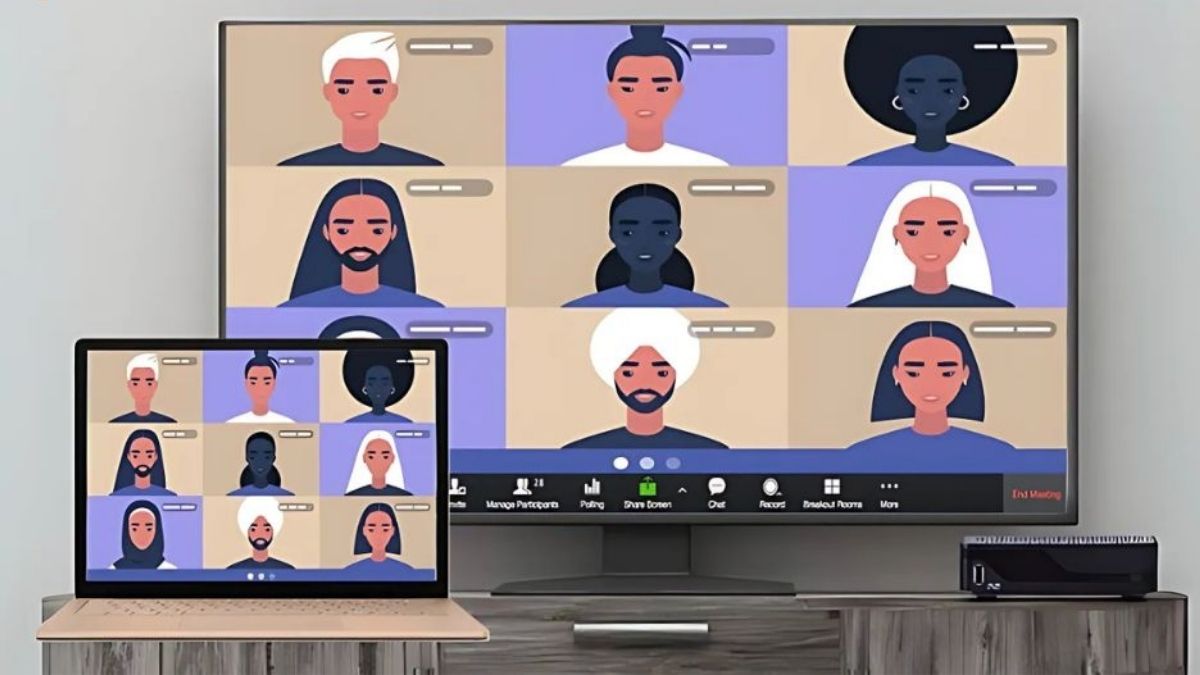
Thay vì phải dán mắt vào màn hình nhỏ bé, giờ đây bạn có thể ngồi thoải mái trên ghế sofa, vừa trò chuyện vừa thư giãn. Ngoài ra, kết nối Zoom với tivi Sony còn giúp bạn dễ dàng chia sẻ nội dung với nhiều người cùng lúc, cực kỳ tiện lợi khi họp nhóm hoặc thuyết trình.
Hướng dẫn cách kết nối Zoom với tivi Sony
Hiện nay, phương pháp để kết nối Zoom với tivi Sony rất dễ dàng. Bạn có thể chọn nhiều cách phù hợp:
Sử dụng cáp HDMI
Nếu bạn thích cách kết nối đơn giản và ổn định nhất, thì dùng cáp HDMI chính là lựa chọn hàng đầu. Các bước thực hiện:
Bước 1: Bạn cần một sợi cáp HDMI chất lượng tốt.
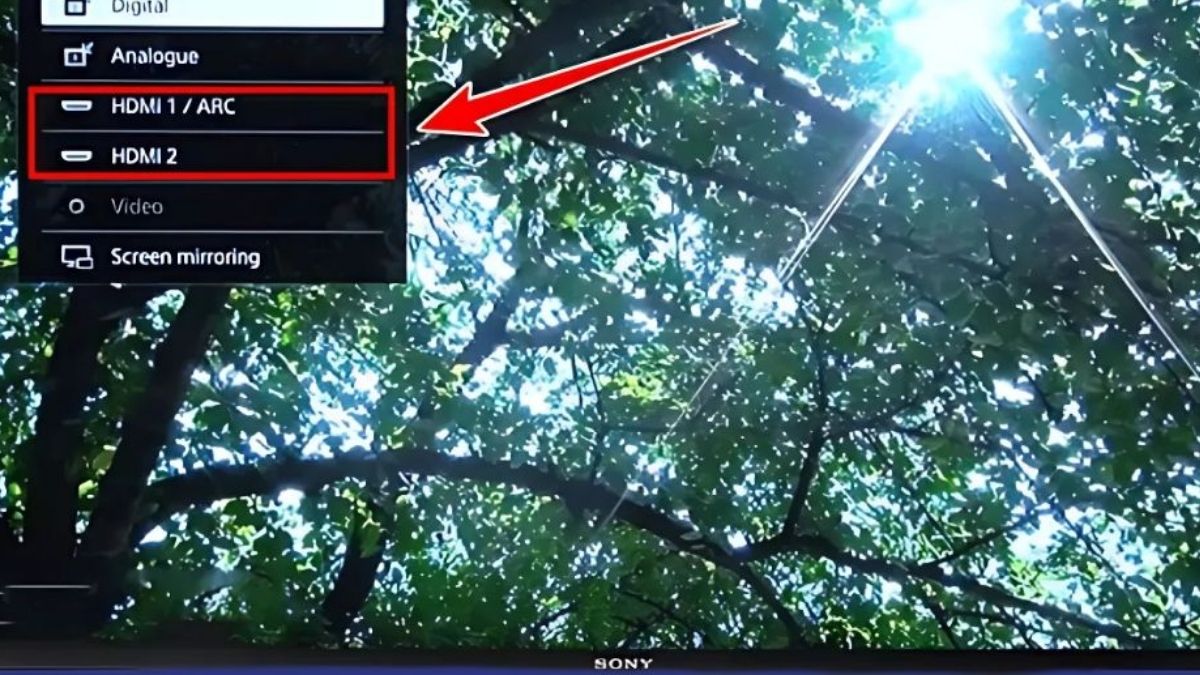
Bước 2: Cắm một đầu HDMI vào cổng HDMI trên tivi và đầu còn lại vào laptop. Dùng remote của tivi, chọn nguồn đầu vào là "HDMI".

Bước 3: Bạn chỉ cần mở Zoom và sử dụng bình thường.
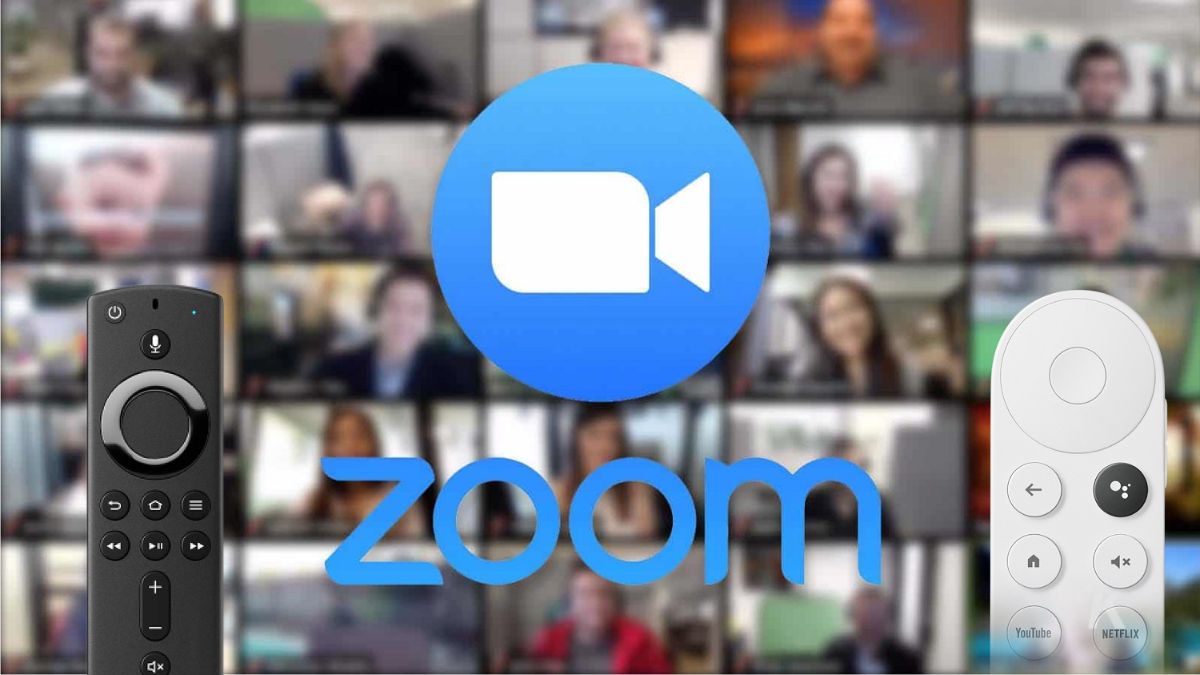
Ngoài ra, TV Sony hiện nay vẫn là dòng sản phẩm được người dùng ưa chuộng bởi chất lượng vượt trội. Bạn nên tham khảo ngay để tăng trải nghiệm trong giải trí, học tập và làm việc:
[Product_Listing categoryid="1141" propertyid="" customlink="https://cellphones.com.vn/tivi/sony.html" title="Danh sách Tivi Sony đang được quan tâm nhiều tại CellphoneS"]
Sử dụng tính năng AirPlay
Nếu bạn dùng MacBook hoặc iPhone, AirPlay sẽ là cách kết nối Zoom với tivi Sony dễ dàng. Các bước thực hiện:
Bước 1: Đảm bảo tivi Sony và thiết bị Apple của bạn cùng kết nối một mạng Wifi.

Bước 2: Vào Cài đặt > AirPlay & HomeKit > Bật AirPlay.
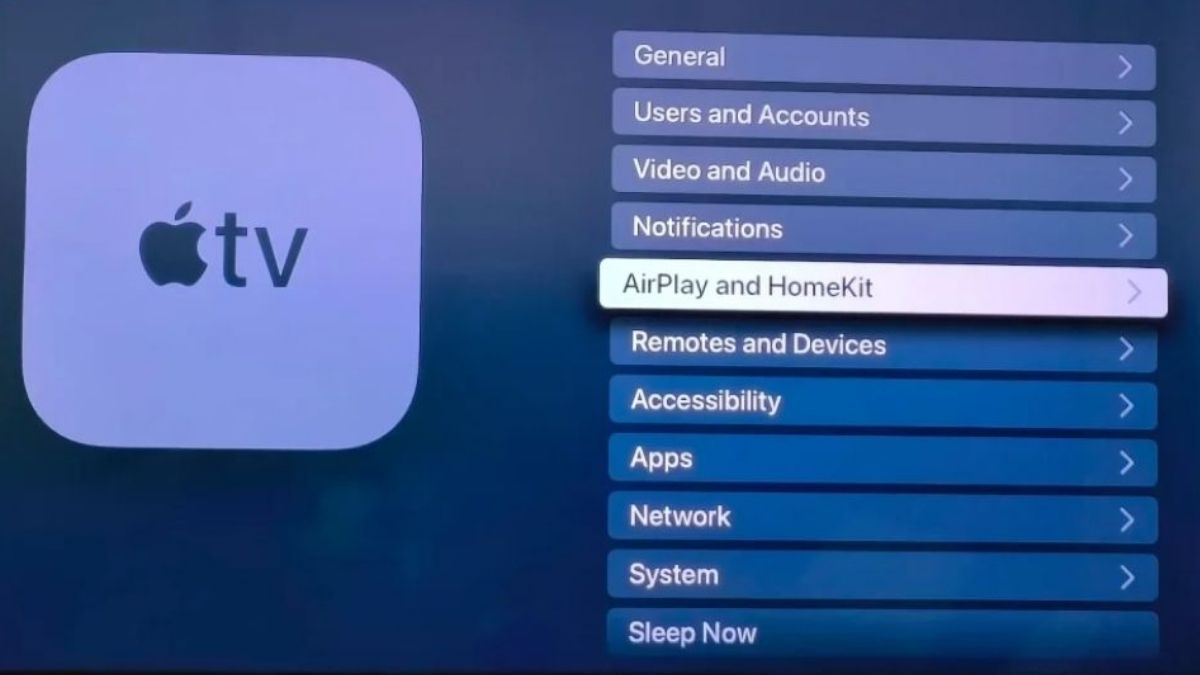
Bước 3: Mở Trung tâm điều khiển trên iPhone hoặc MacBook, chọn Screen Mirroring (Phản chiếu màn hình) và chọn tivi Sony. Sau khi kết nối, bạn chỉ cần mở Zoom trên thiết bị Apple, nội dung sẽ hiển thị trên tivi.
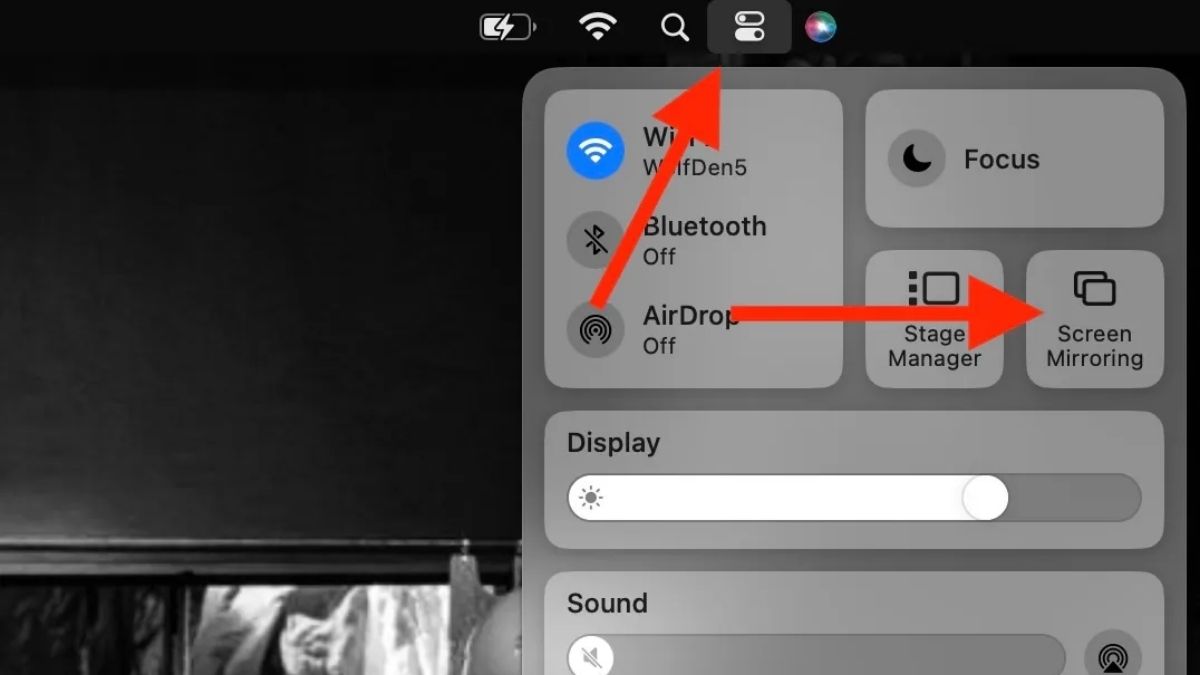
Khi dùng AirPlay không cần dây cáp, thao tác nhanh chóng. Nhưng bạn phải yêu cầu thiết bị Apple và tivi phải hỗ trợ AirPlay.
Sử dụng tính năng Screen Mirroring (Phản chiếu màn hình)
Bạn đang dùng điện thoại Android? Tính năng Screen Mirroring là cách lý tưởng để kết nối Zoom với tivi Sony:
Bước 1: Bằng cách vào Cài đặt > Kết nối > Phản chiếu màn hình, bạn đã tìm được cách kết nối tính năng phản chiếu màn hình.
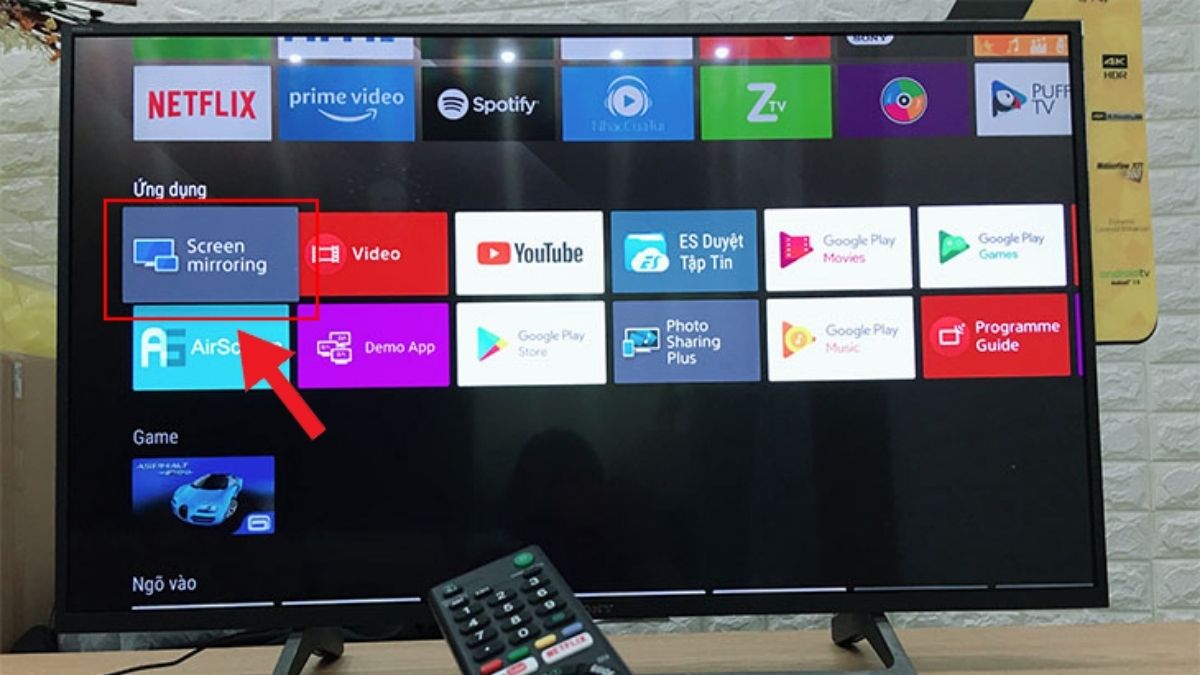
Bước 2: Vào cài đặt hiển thị trên điện thoại, chọn Screen Mirroring hoặc Smart View (tùy hãng điện thoại).
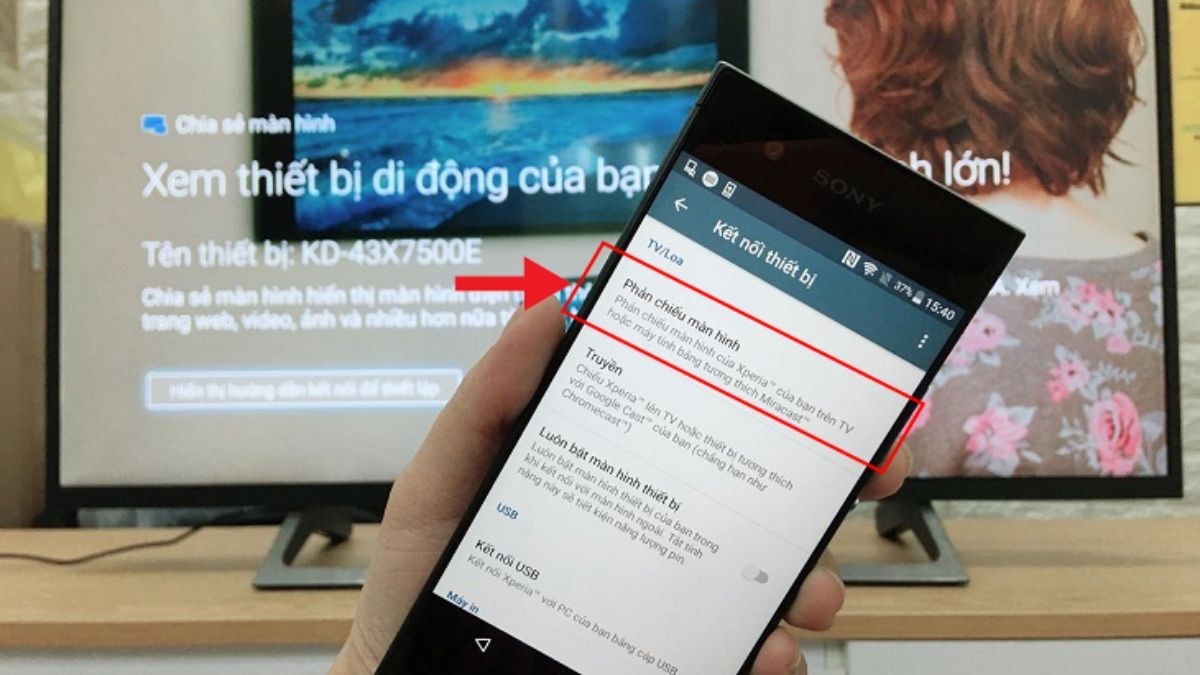
Bước 3: Khi kết nối xong, mở Zoom trên điện thoại và sử dụng.
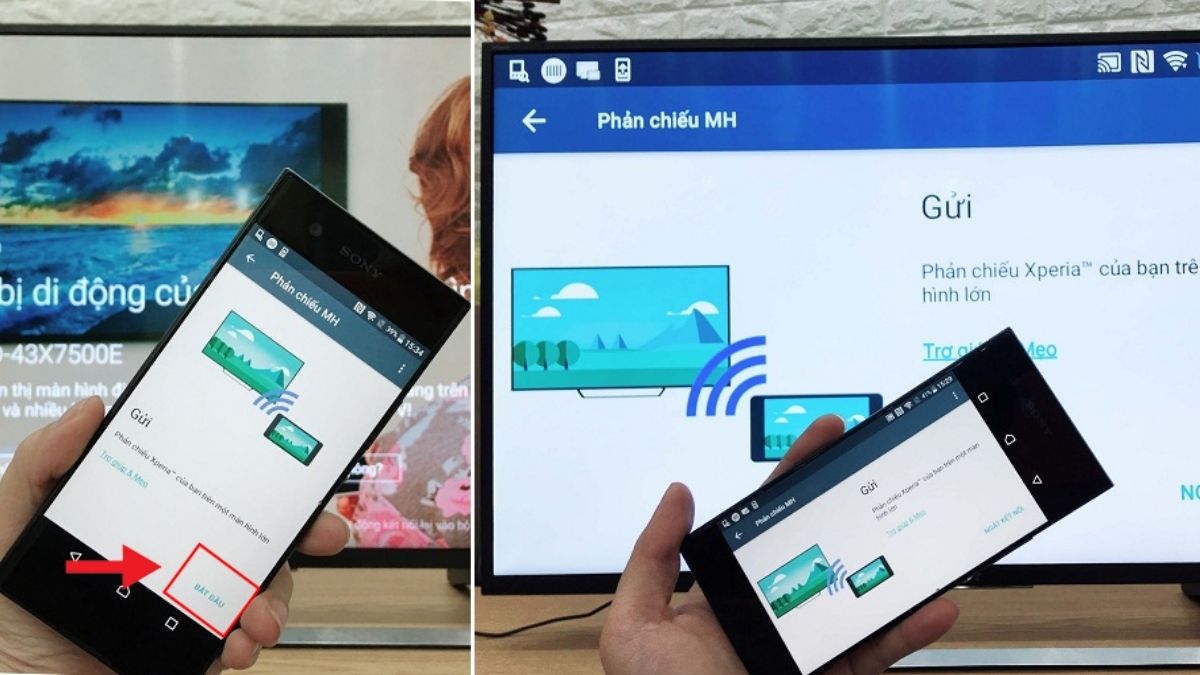
Một số lỗi thường gặp khi kết nối Zoom với tivi Sony
Những phương pháp kết nối Zoom với tivi Sony kể trên rất tiện lợi. Vậy cụ thể chúng là gì và phải làm sao để khắc phục? Quá trình kết nối nếu gặp lỗi thì có lẽ bạn đã mắc một số lỗi sau:
Không có âm thanh
Nếu bạn đã kết nối Zoom với tivi Sony nhưng không có âm thanh, hãy kiểm tra một số vấn đề sau. Chúng đều là nguyên nhân phổ biến:
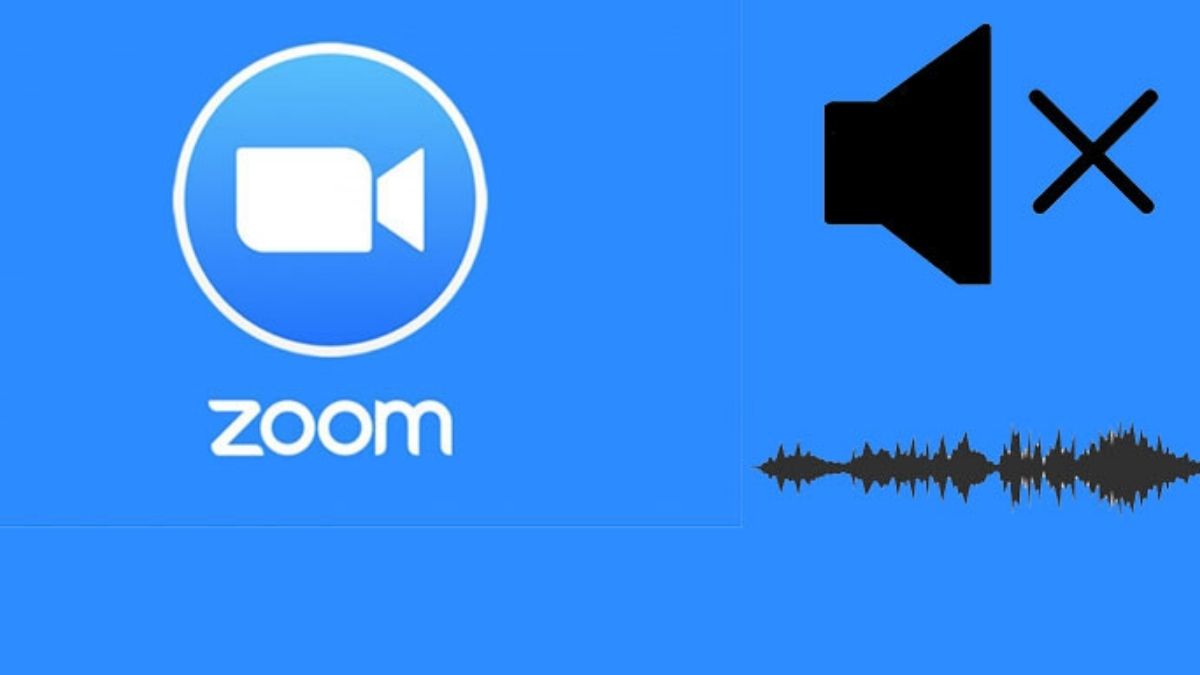
- Âm thanh: Kiểm tra xem âm lượng trên cả tivi và thiết bị có đang ở mức phù hợp hay không, tránh tình trạng bị tắt tiếng.
- Cài đặt âm thanh đúng: Nếu bạn sử dụng cáp HDMI, hãy vào cài đặt âm thanh trên laptop và chọn đầu ra là "HDMI Output".
- Kiểm tra quyền truy cập âm thanh: Nếu kết nối qua AirPlay hoặc Screen Mirroring, hãy đảm bảo bạn đã bật tùy chọn chia sẻ âm thanh trên thiết bị nguồn.
- Khởi động lại thiết bị: Nếu tất cả các bước trên không hiệu quả, hãy thử khởi động lại tivi và thiết bị của bạn.
Không tìm thấy thiết bị
Trong quá trình cách kết nối Zoom với tivi Sony, nếu bạn không thể tìm thấy tivi Sony trong danh sách thiết bị khi kết nối Zoom, hãy kiểm tra các nguyên nhân sau:

- Kết nối mạng: Đảm bảo cả hai thiết bị đều sử dụng chung một mạng Wi-Fi để tránh gián đoạn.
- Bật tính năng kết nối: Kiểm tra xem AirPlay hoặc Screen Mirroring trên tivi đã được kích hoạt chưa.
- Khởi động lại thiết bị: Đôi khi, một lần khởi động lại đơn giản có thể giải quyết vấn đề.
- Kiểm tra tường lửa: Một số thiết bị có thể chặn kết nối, hãy tắt tường lửa hoặc kiểm tra cài đặt bảo mật.
Lưu ý khi kết nối Zoom với tivi Sony
Đọc đến đây bạn đã hiểu cách kết nối ứng dụng Zoom với TV Sony. Tuy nhiên trước hết bạn phải biết cách tải Zoom trên tivi Sony. Tiếp đến hãy nắm một số lưu ý trong quá trình kết nối để quá trình diễn ra trơn tru:
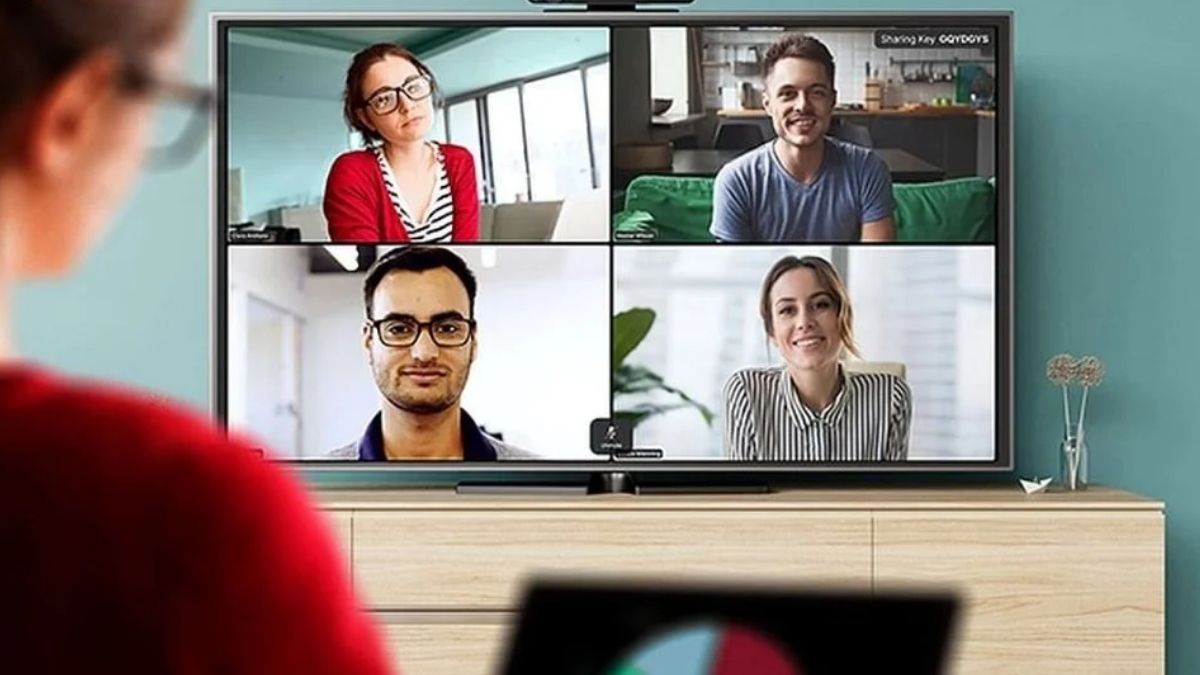
- Đảm bảo kết nối mạng ổn định: Nếu Wifi chập chờn, chất lượng hình ảnh và âm thanh có thể bị ảnh hưởng.
- Sử dụng thiết bị hỗ trợ tốt: Không phải dòng tivi Sony nào cũng có AirPlay hoặc Screen Mirroring, hãy kiểm tra trước khi thực hiện.
- Bảo vệ quyền riêng tư: Khi họp Zoom trên màn hình lớn, hãy chú ý môi trường xung quanh để tránh lộ thông tin cá nhân.
Vậy là bạn đã biết cách kết nối Zoom với tivi Sony qua ba phương pháp: Cáp HDMI, AirPlay và Screen Mirroring. Mỗi cách có ưu, nhược điểm riêng, tùy theo thiết bị và nhu cầu mà bạn chọn phương pháp kết nối Zoom với tivi Sony phù hợp nhất. Hy vọng bài viết này giúp bạn dễ dàng kết nối và có những buổi họp, học tập online thật hiệu quả!


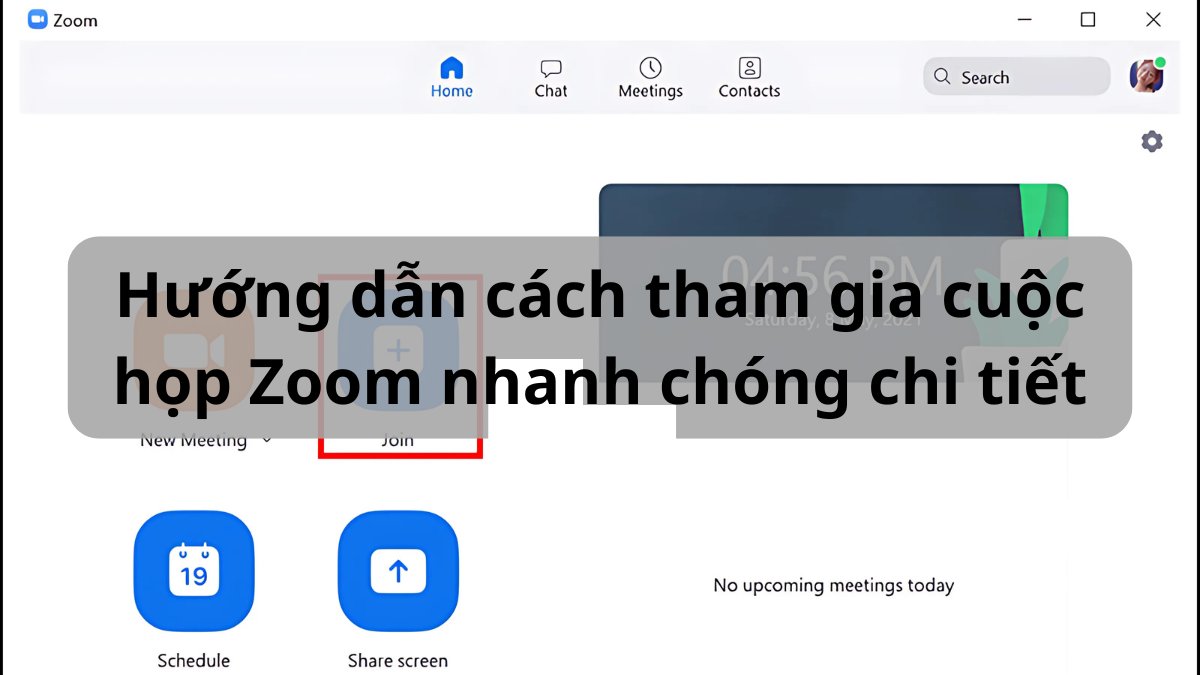
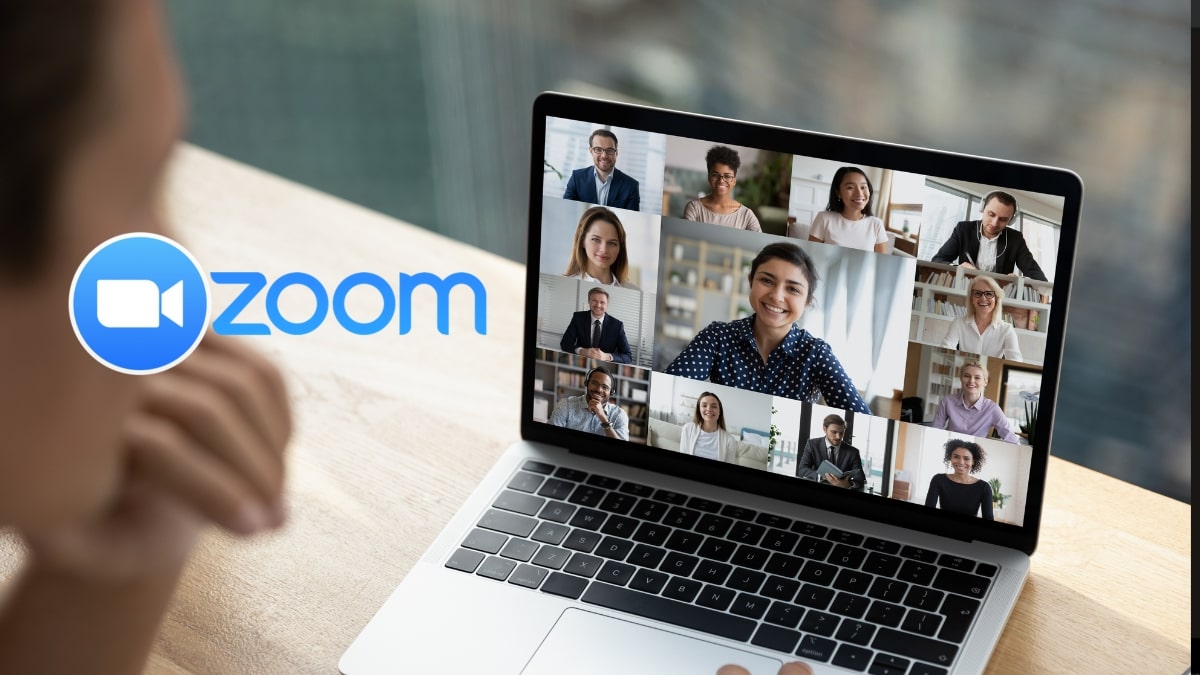




Bình luận (0)